Как открыть файл rar (рар) на Windows, Андройд, в Linux и MAC
Чем и как открыть файлы .rar?
Даже несмотря на то, что рар формат стал неотъемлемой частью виндовс, линукс и других ОС, в этом числе еще платформы Андроид и Мак Ос. Но автоматическое раскрытие архива обычным двойным кликом по архиву недоступно.
Ниже будут рассмотрены программы, которые позволят работать с файлами в расширении .rar на разных ОС, будут показаны их основные особенности и преимущества.
1. Открыть архив в Windows
Windows, по умолчанию, может без проблем открывать архивы только в ZIP расширении, а для того, чтобы работать с .rar, нужно будет несколько дополнений в виде ПО.
WinRar
Это самое популярное и всем известное ПО, которое поможет работать с .rar форматом. Из всех известных программ, она может очень просто создавать различного типа архивы, а также открывать их и разархивировать.
В том случае, если WinRAR установлен, то создать архив не так сложно. Просто нажмите на нужную папку ПКМ и выберите пункт «Создать архив Winrar».
Если эта папка была пуста, то в созданный архив можно просто перетаскивать требуемые файлы.
Для открытия этого архива, просто нужно дважды нажать на него и вы увидите содержание архива. Помимо архивирования можно произвести обратные действия через пункт «Извлечь».
Главные особенности WinRAR:
- Создание архива до 8 ГБ;
- Архив можно запаролить, добавить в него электронную почту, разделить его на несколько частей и даже заблокировать;
- Исправляет поврежденные архивы.
7-ZIP
Занимается теми же задачами, что и утилита предоставленная выше. Прекрасно справляется с форматом .rar.
Помимо требуемого .рар. формата, программа еще взаимодействует с форматами: 7z, tar, gz, tb2 и прочее.
Установка WinRAR и 7-Zip вполне возможно, таким образом пользователь сможет создавать архивы и извлекать файлы из них с помощью одной и другой программы.
Главные особенности 7-zip:
- Достаточно высокая скорость распаковки и архивирования;
- Свой формат «7z», который превосходит .zip формат;
- Интерфейс прост и схож с ВинРАР-ом.
TUGZip
Менее известная утилита, но с приятными и удобными возможностями, среди которых:
- редактор архивов;
- поддержка многоархивных массивов;
- несложный интерфейс.
IZARc
Обладает своей особенностью, а именно: работать он может даже с образами дисков, помимо архивов. Ему доступна работа с форматом: mdf, iso и прочее.
Особенности Izarc
- Архивы могут быть преобразованы в образы дисков и наоборот;
- Надежный метод шифрования;
- Поддержка многих типов архивов.
FreeArc
Бесплатный архиватор с доступным кодом. Работает с массой фильтров и алгоритмов сжатия – около 11 единиц. Судя по производительности программа работает в два и более раза быстрее, чем любой другой архиватор. Он отлично стыкуется с FAR и Total Commander, и работает без проблем.
- возможности восстановление архива;
- сортировка архивов по их размеру и прочим;
- широкий спектр настроек;
- автоматическая проверка целостности архива.
PeaZIP
Такой же, бесплатный архиватор, который еще является отличной графической оболочкой для некоторых архиваторов. Его уникальный формат .pea. поддерживает архиватор 7z, xz, ace, chm и другие форматы.
Hamster Free ZIP Archiver
Замечательный софт, который выделяется среди других архиваторов своим интерфейсом, а также поддержкой множества форматов – до 12 штук.
В него включены специальные наборы для работы с разного рода файлами и дисками. Имеется поддержка новой технологии Drag-n-Drop. Можно открывать с его помощью файлы, а также создавать новые.
2. Архивы в Линукс (Linux)
Чаще всего в Linux встроен пак программ, которые нужны для работы с расширением .rar. Этот набор состоит из бесплатных редакторов архивов, с весьма необычным интерфейсом.
Лучше всего воспользоваться следующими командами для извлечения .rar формата: unrar или p7zip-rar.
Активировать эту команду можно при помощи командной строки, следующим образом:
Sudo apt-get install unrar p7zip-rar
Теперь в ФМ (файловом менеджере) после щелчка мышью по нужному архиву, будет появляться специальный пункт «распаковать сюда». При этом для извлечения файлов из архива можно попробовать использовать команду: unrar x [имя архива]. Такой редактор не дает пользователю возможности предварительного просмотра содержимого архива.
P7zip
Это аналог 7-zip для Windows, но на Linux. У данного ПО есть очень удобный интерфейс, который известен всем. Все программы и дополнения этого ПО бесплатны.
3. Открыть архив на Mac OS
Для того, чтобы открыть архив на данной ОС, нам понадобится специальная утилита: RAR (платная), 7zX или UnRarX. Все три программы являются прямыми аналогами тех программ, о которых говорилось ранее, но для операционной системы MAC. Их работа практически ничем не отличается.
Но из предложенных вариантов, мы рекомендуем воспользоваться именно UnRarX приложением для MacOS, именно эта программа имеет замечательный интерфейс, который подойдет и будет понятен любому пользователю. Второй – keka, который является непосредственным клоном 7-zip и его аналогов.
4. Открываем rar на iOS и Android.
На платформах мобильных также нужно иногда работать с архивами в .rar расширении, и они могут с ними работать. Правда для этого нужно установить тот же WinRAR, к примеру.
Открыть .rar на Android:
- ES File Explorer – популярный ФМ, который дает достаточно широкую функциональность из всех предоставленных вообще. Также он способен выдать Root-права и выполнять другие задачи.
- Total Commander весит раз в десять больше чем первое приложения, но и функционал его значительно шире первого в столько же раз.
- Amaze File Manager очень привлекателен своим интерфейсом и стабильной работой.
- FX File Explorer – менеджер файлов работающий в двухоконном режиме.
Открыть .rar на iOS:
- Documents 5 – хорошее ПО, которое позволяет перемещать, копировать, добавлять архив и совершать другие действия над ним.
- FileBrowser – программа обеспечивающая отличную возможность удаленного подключения к устройствам.
- USB Disk Pro – обладает функциями для пользователей более «продвинутых».
- File Manager – лучший выбор для пользователей «облачных» хранилищ.








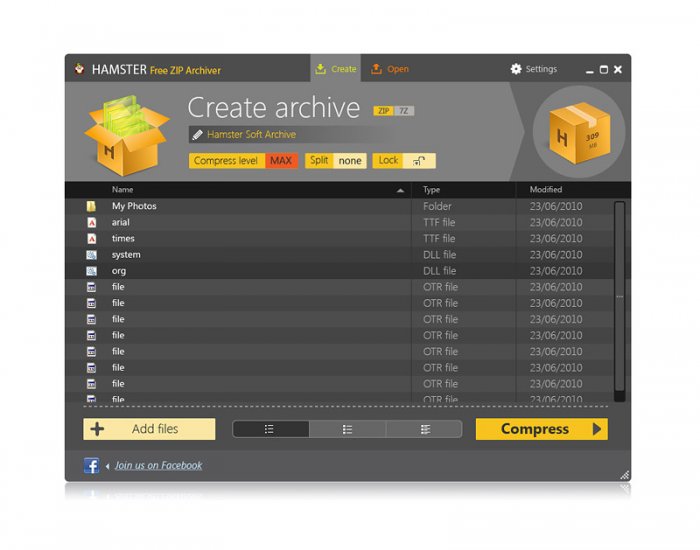
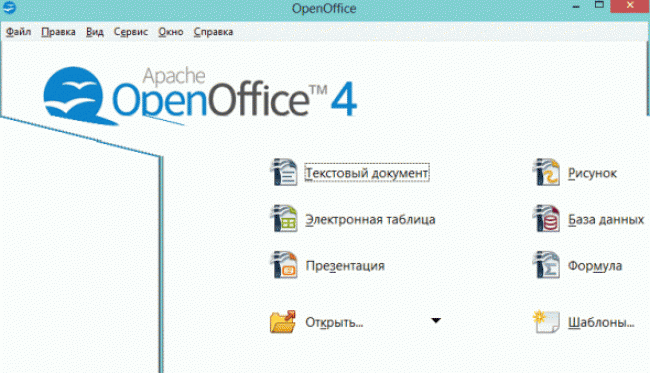
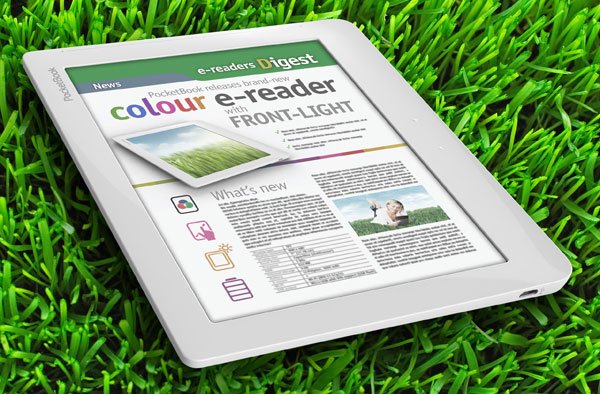















Как зарегистрироваться в Вконтакте без телефона?
Как открыть файл rar (рар) на Windows, Андройд, в Linux и MAC
Что это такое # Хэштег, как сделать правильный